如何设置PPT中幻灯片放映的时间显示,在首页上方打开准备好的演示文稿找到“幻灯片放映”,找到“排练计时”点击,根据幻灯片中各部分的内容选择时间然后点击下一首,播放的时间(每章暂停时间)就是排练计时时间。下面小编给大家带来的是设置PPT中幻灯片放映时间显示的方法。
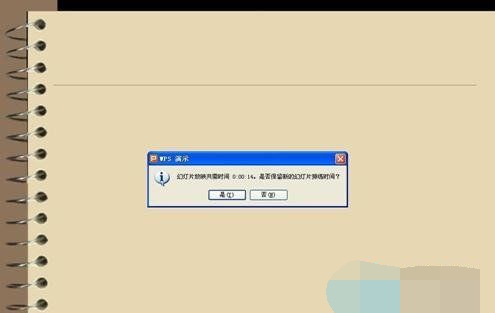
PPT设置幻灯片播放的时间显示方法
1. 首先,我们在准备好的演示文稿中在主页顶部找到“幻灯片放映”。
2. 然后在“幻灯片放映”下找到“排练计时”。
3、点击“排练计时”,演示文稿会自动跳转到幻灯片放映状态,左上角会有一个时间(以秒表的形式)跳跃。
4、这时候我们可以根据演示中每一节的内容选择时间,然后点击下一节。播放的时间(各部分的暂停时间)即为排练计时时间。
分享到: